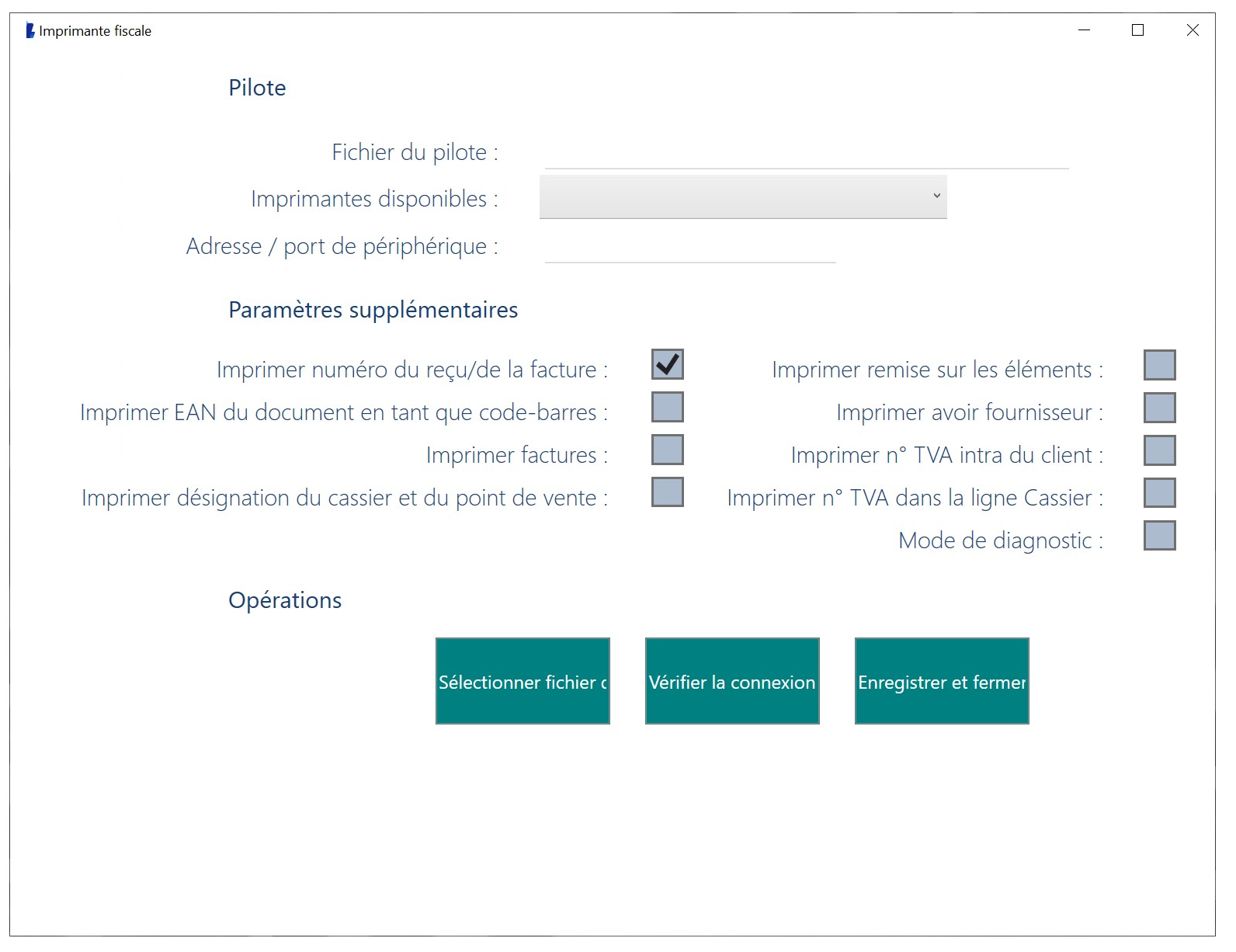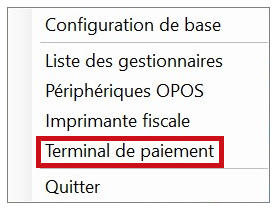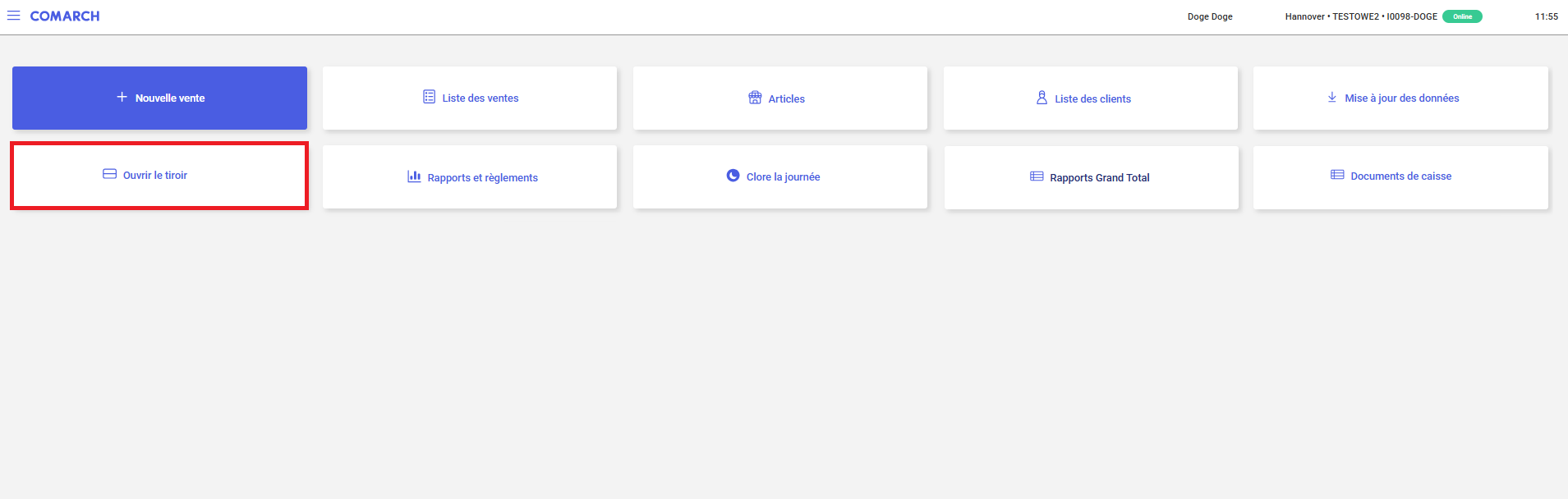Imprimante fiscale
Liste d’imprimantes fiscales
L’application Comarch webPOS est compatible avec les modèles d’imprimantes suivants :
- Elzab Mera
- Elzab Omega
- Emar Printo 57T
- Epson TM-T801 FV
- Innova Market
- Novitus
- Posnet Thermal
Configuration
Pour configurer une imprimante fiscale, cliquez avec le bouton droit de la souris sur le composant local, puis sur [Imprimante fiscale].
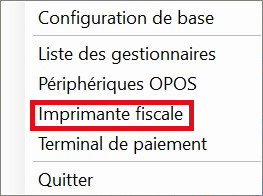
Dans la fenêtre qui s’affiche, les champs suivants doivent être remplis dans la section Pilote :
- Fichier du pilote – à l’aide du bouton [Sélectionner fichier pilote], indiquer le fichier B2.Printer2.dll contenant les pilotes pour les imprimantes fiscales. Ce fichier se trouve dans le répertoire bin\Drivers dans le dossier d’installation du composant local Comarch webPOS et dispose d’une implémentation de coopération avec de nombreux modèles d’imprimantes fiscales.
- Imprimantes disponibles – il convient d’indiquer le modèle d’imprimante dans la liste des modèles disponibles pour le fichier du pilote
- Adresse / port de périphérique – il convient d’indiquer l’adresse TCP/IP ou le port COM auquel l’imprimante fiscale est connectée
La section Paramètres supplémentaires contient les paramètres suivants :
- Imprimer numéro du reçu/de la facture – imprime le numéro de système du reçu sur l’impression du document
- Imprimer la remise sur les éléments – imprime la valeur de la remise pour l’élément de document donné
- Imprimer EAN du document en tant que code-barres – imprime le numéro EAN du document sous la forme d’un code-barres
- Imprimer avoir fournisseur – imprime les avoirs fournisseurs à l’aide d’une imprimante fiscale disposant de cette fonction. Ce paramètre est coché par défaut lors de l’installation de l’imprimante.
- Imprimer factures – imprime les factures à l’aide d’une imprimante fiscale disposant de cette fonction
- Imprimer n° TVA intra du client – imprime le n° TVA intra du client indiqué sur un document de vente à l’aide d’une imprimante fiscale disposant de cette fonction
- Imprimer désignation du caissier et du point de vente – imprime également la désignation du caissier et du point de vente La désignation du caissier est définie dans le système ERP
- Imprimer n° TVA dans la ligne caissier – permet d’imprimer le numéro intra du client dans la ligne de caissier d’après le numéro de caisse et la désignation du caissier, au cas où l’imprimante ne supporte pas l’impression du TVA intra
- Mode de diagnostic – connexion supplémentaire
Les boutons suivants sont disponibles dans la partie inférieure de la configuration de l’imprimante fiscale :
- [Sélectionner fichier du pilote] – permet la sélection d’un pilote afin de configurer l’imprimante fiscale
- [Vérifier la connexion] – permet de vérifier la connexion avec l’imprimante fiscale
- [Enregistrer et fermer] – permet d’enregistrer et de fermer la fenêtre de configuration de l’imprimante fiscale